Google spreadsheet: pemformatan bersyarat berbasis kotak centang
Anda dapat menggunakan fungsi rumus khusus di Google Spreadsheet untuk menerapkan pemformatan bersyarat berdasarkan nilai kotak centang.
Contoh berikut memperlihatkan cara menggunakan fungsi rumus kustom dalam praktiknya.
Contoh: Pemformatan bersyarat berdasarkan kotak centang
Katakanlah kita memiliki kumpulan data berikut di Google Spreadsheet yang menunjukkan apakah berbagai tim bola basket berhasil lolos ke babak playoff:
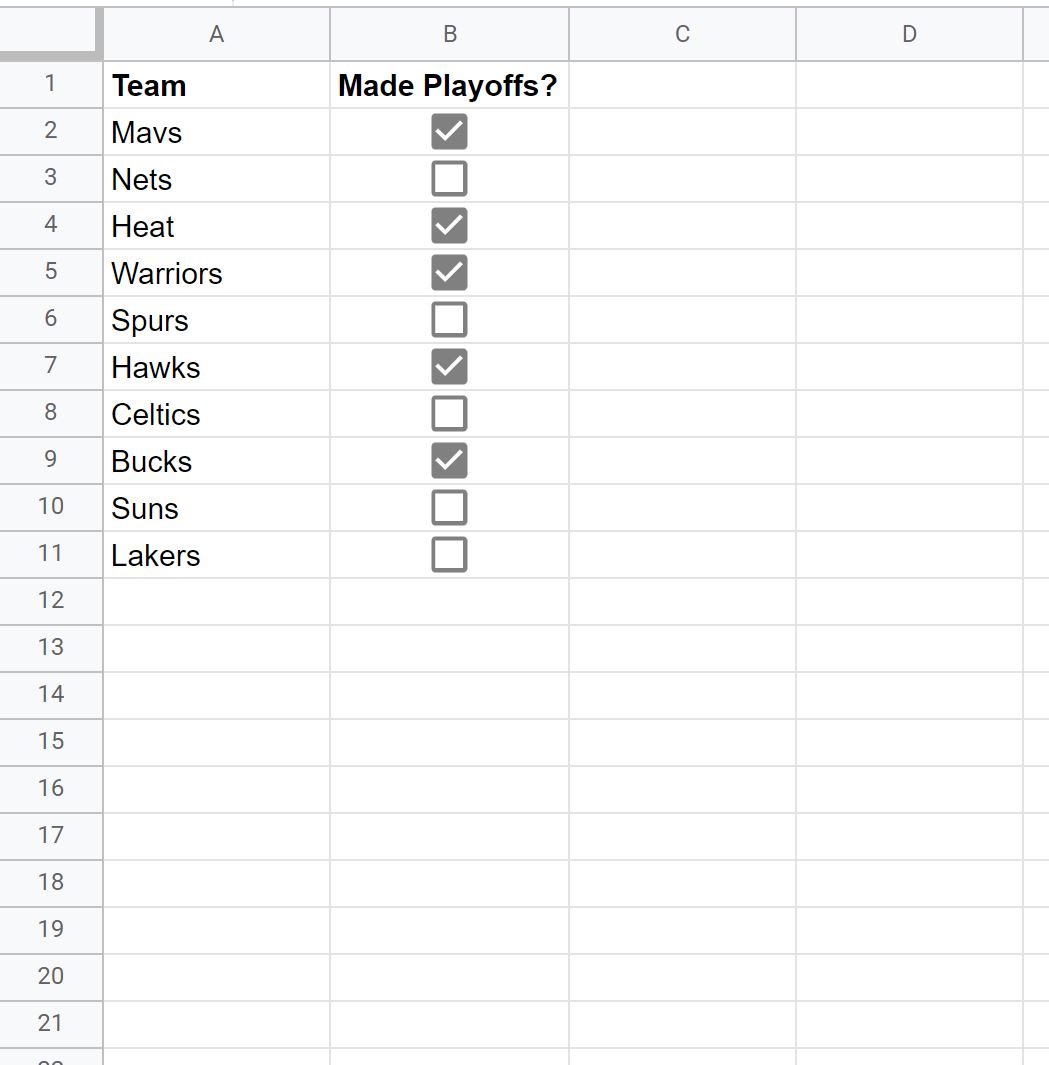
Katakanlah kita ingin menyorot setiap sel di kolom Tim di mana kotak terkait di kolom Made Playoffs dicentang.
Untuk melakukan ini, kita dapat menyorot sel-sel dalam rentang A2:A11 , lalu klik tab Format , lalu Conditional Formatting :
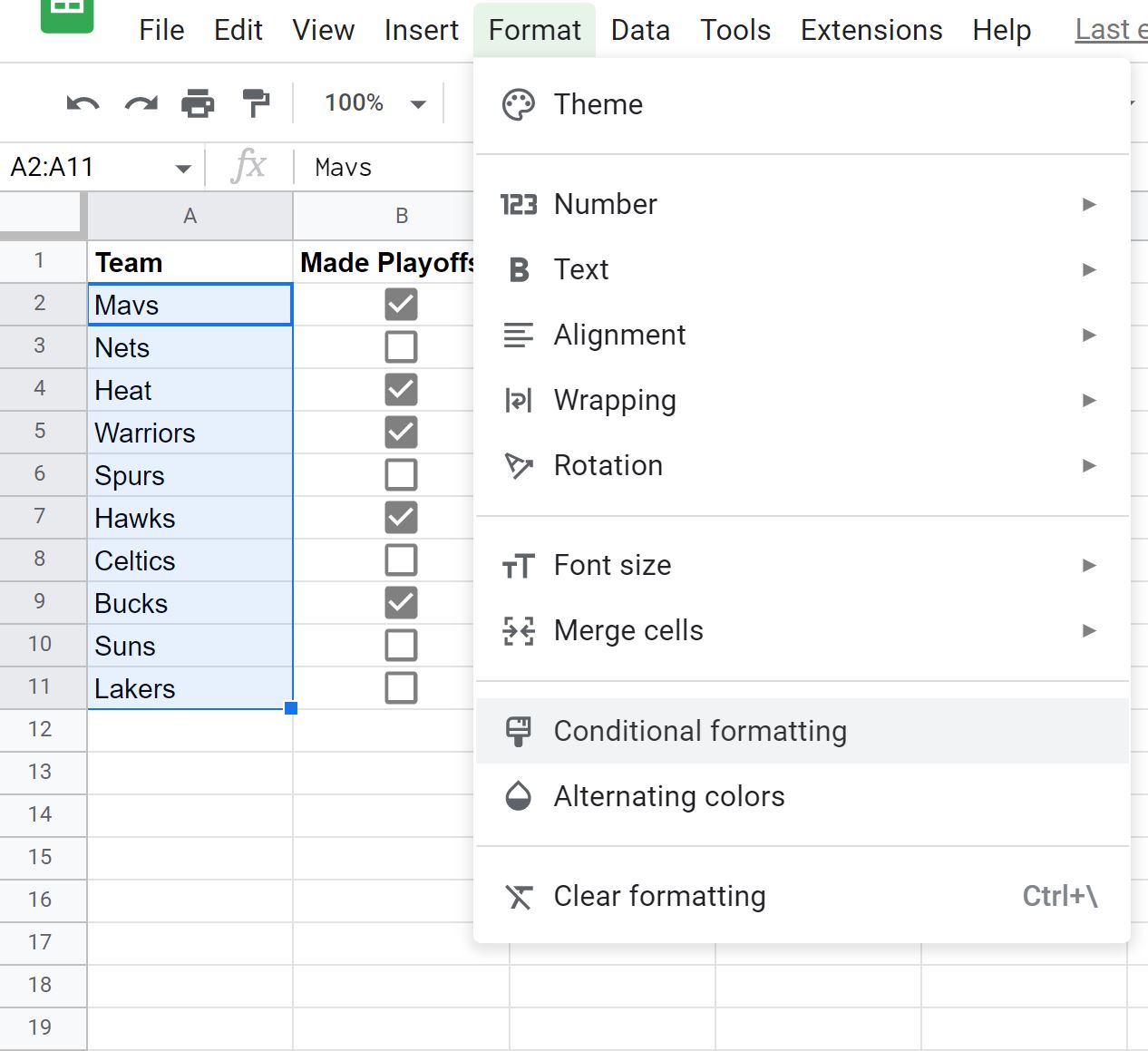
Di panel Aturan Format Bersyarat yang muncul di sisi kanan layar, klik menu tarik-turun Format sel jika , lalu pilih Rumus khusus adalah , lalu masukkan rumus berikut:
=B2=TRUE
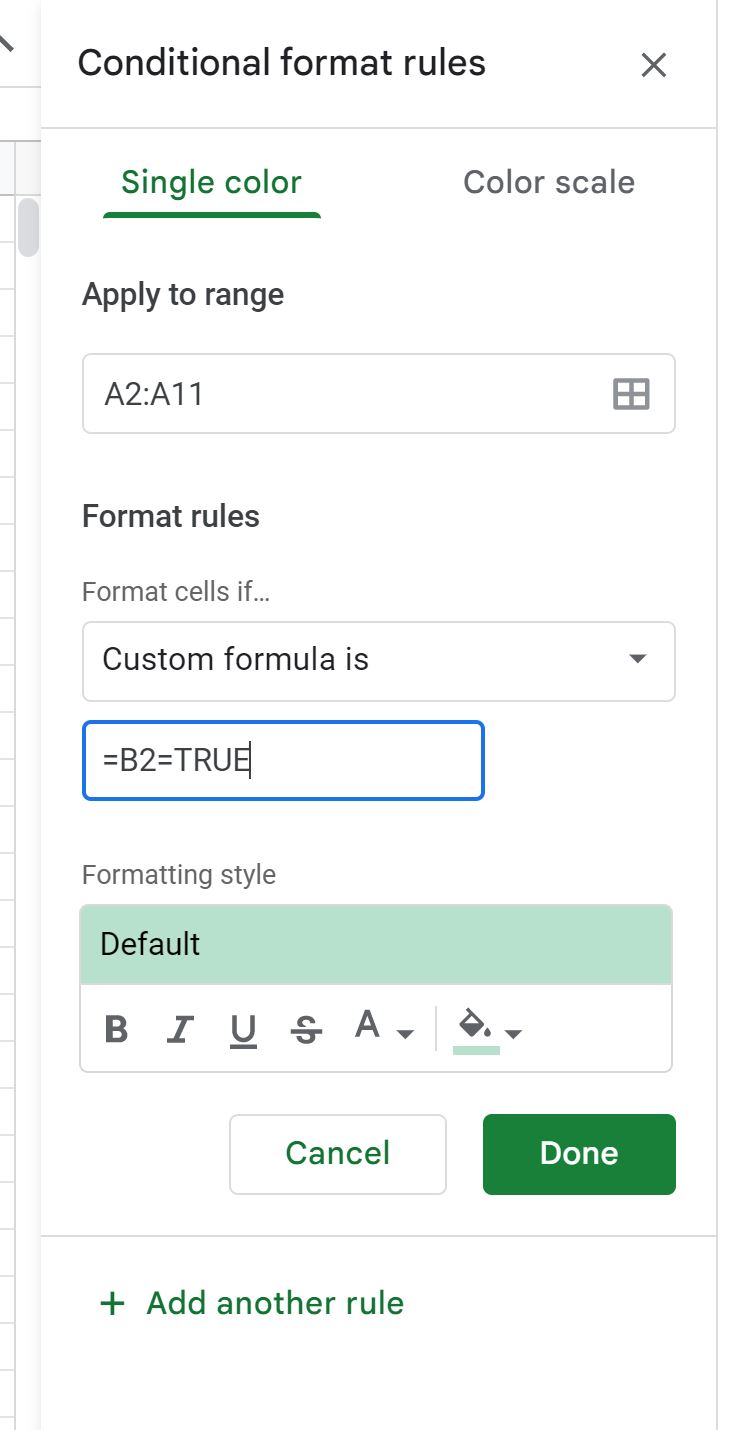
Catatan : Penting untuk menyertakan tanda sama dengan ( = ) di awal rumus, jika tidak, pemformatan bersyarat tidak akan berfungsi.
Setelah Anda mengklik Selesai , setiap sel di kolom Tim yang kotaknya dicentang di kolom Made Playoffs akan disorot dengan latar belakang hijau:
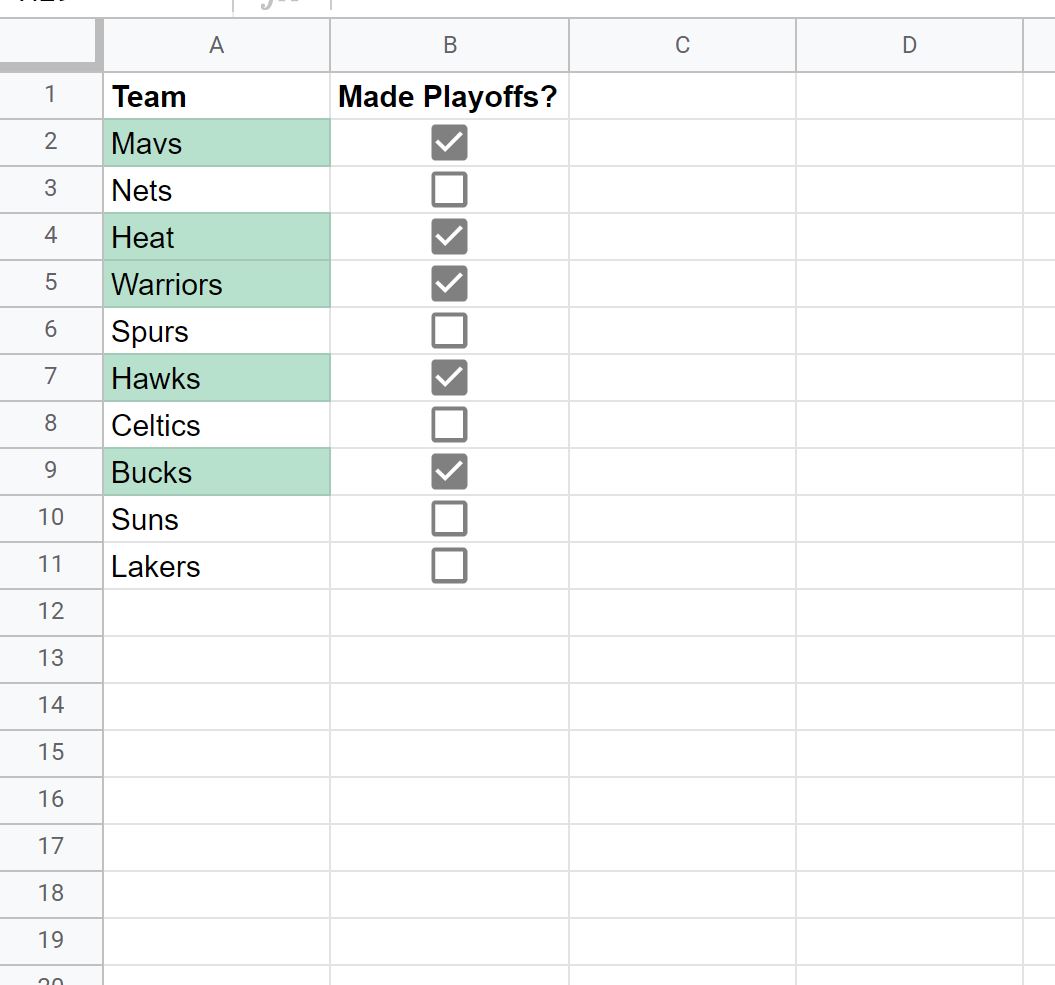
Satu-satunya nilai tim yang berlatar belakang hijau adalah nilai yang kotaknya dicentang pada kolom Made Playoffs .
Perhatikan bahwa Anda juga dapat memilih warna latar belakang yang berbeda di panel Conditional Format Rules . Hijau hanyalah default.
Sumber daya tambahan
Tutorial berikut menjelaskan cara melakukan tugas umum lainnya di Google Spreadsheet:
Google Spreadsheet: pemformatan bersyarat jika tanggal sebelum hari ini
Google Spreadsheet: pemformatan bersyarat dengan berbagai kondisi
Google Spreadsheet: pemformatan bersyarat jika sel lain berisi teks